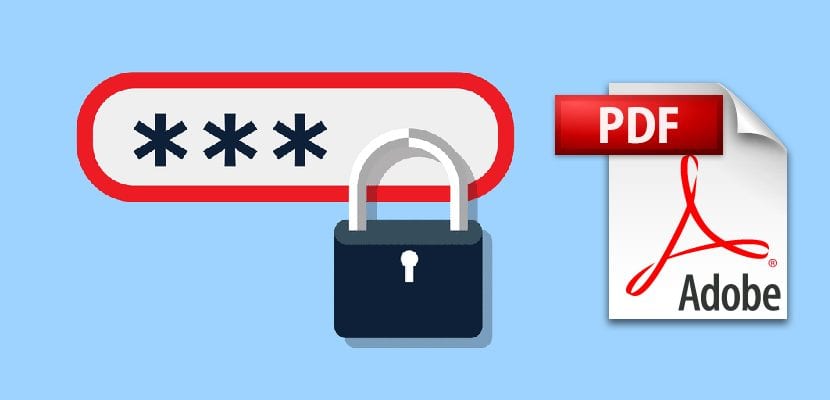
Juba mõnda aega on dokumentide jagamiseks kõige sagedamini kasutatav failivorming PDF, mis võimaldab meil dokumente saata, vältides nende muutmist, lisaks allkirjade lisamisele ja võimalusele neid lisada. muudab ideaalseks vorminguks ärilepingute või autoriõigusega kaitstud sisu jagamise. Sõltuvalt dokumendi väljaandjast on tõenäoline, et dokument on kaitstud, nii et sisule ei pääse juurde, kui meil pole vastavat võtit. Kuid on tõenäoline, et emitent blokeerib nende muutmise, et vältida selle põhiomaduste mõjutamist.
Kuid juurdepääsuks või vaatamiseks mõeldud kaitse pole ainus piirang, mida seda tüüpi failidega võime leida, kuna looja saab piirata ka faili printimist, keelata selle valimisel teksti kopeerimise, dokumendi redigeerimise ... kui meil pole selleks vajalikku parooli. Selles artiklis me näitame teile erinevaid viise failide sisule juurdepääsuks, kas teksti kopeerimiseks, printimiseks või redigeerimiseks. Selles artiklis me näitame teile erinevaid meetodeid ja viise kaitstud failide avamiseks PDF-vormingus, kui me oleme sisu loojad, kuid kahjuks oleme unustanud parooli, mis meil seda võimaldas.
Rakendused PDF-failide redigeerimiseks
Redigeerige PDF-faile Windowsis

Adobe Acrobat Pro on parim tööriist, mida turul leiame mitte ainult PDF-dokumentide loomiseks, vaid ka nende redigeerimiseks. See tarkvara võimaldab meil luua lihtsatest parooliga kaitstud dokumentidest ja täita vorme, mis saadavad andmed e-posti teel serveris hostitud faili. Mis veel tihendusriistad, mida see meile ühe dokumendi teisendamisel pakub Parim on PDF-vorming, mis vähendab selle lõplikku suurust uskumatul viisil ja mida me ei leia mitte mingil juhul tasuta rakendustest või veebiteenustest.
Adobe Acrobat Pro See on vahend on saadaval nii Windowsi kui ka Maci jaoks, nii et kui vahetate regulaarselt platvorme, kuid soovite alati, et see rakendus oleks käepärast, peaks see olema teie valik. Lisaks saate tänu Adobe Document Cloudi teenusele rakendusele juurde pääseda ka oma brauserist, nii et lõpuks muutub regulaarselt kasutatav operatsioonisüsteem vähem probleemiks.
Redigeerige PDF-faile Macis
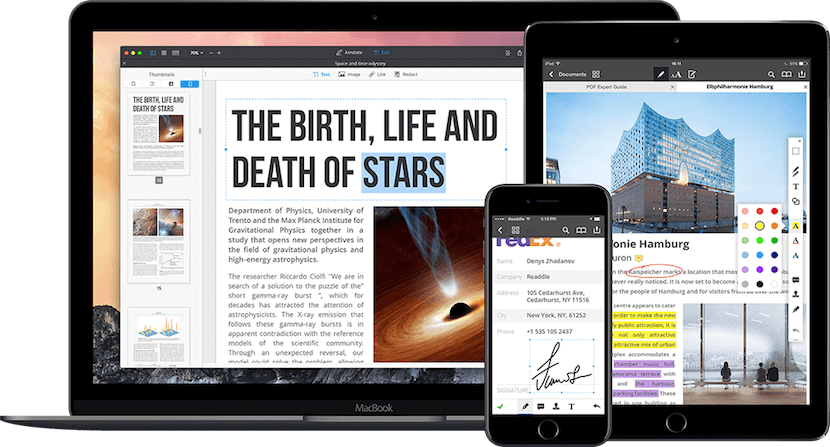
Adobe Acrobat Pro on üks selleks otstarbeks saadaolevaid parimaid tööriistu, nagu olen rakendustes maininud Windowsi failide redigeerimiseks, kuid see pole ainus, mida võime leida Apple'i ökosüsteemist. Veel üks suurepäraseid rakendusi, mis on saadaval selles vormingus mis tahes tüüpi dokumentide redigeerimiseks ja loomiseks, on rakendus PDF Expert - rakendus, mis on saadaval ka iOS-i ökosüsteemis, kuigi loogiliselt on palju rohkem piiranguid kui Maci versioonil.
koos PDF-ekspert Saame selles vormingus luua mis tahes tüüpi faile ning võimaldada meil mis tahes dokumendi sellesse vormingusse kiiresti teisendada. Aga mitte ainult ei võimalda meil selles vormingus dokumente redigeerida, kuid see võimaldab meil ka mitme sellise dokumendi päringuid ühiselt hallata, mis teeb sellest ideaalse tööriista, kui oleme sunnitud seda tüüpi faile regulaarselt ühiselt haldama.
Avage PDF-fail
Kõigepealt peate arvestama veebiteenuste ja rakendustega, mida teile allpool näitame need on ainus viis, mida saame kasutada dokumentidele juurdepääsu taastamiseks et oleme varem blokeerinud, kuid kahjuks unustasime parooli. Nende muude teenuste kasutamine koos kaitstud dokumentidega on teie vastutusel.
Selles vormingus failide blokeerimine mõjutab mitte ainult selles vormingus failide juurdepääsuparooli ega muudatusi, kuid see avab ka piirangud, mida võime leida mõnes muus rakenduses sisu kopeerimisel ja kleepimisel. See plokk takistab meil selles vormingus faile printimast ...
SysToolsi PDF-i avaja
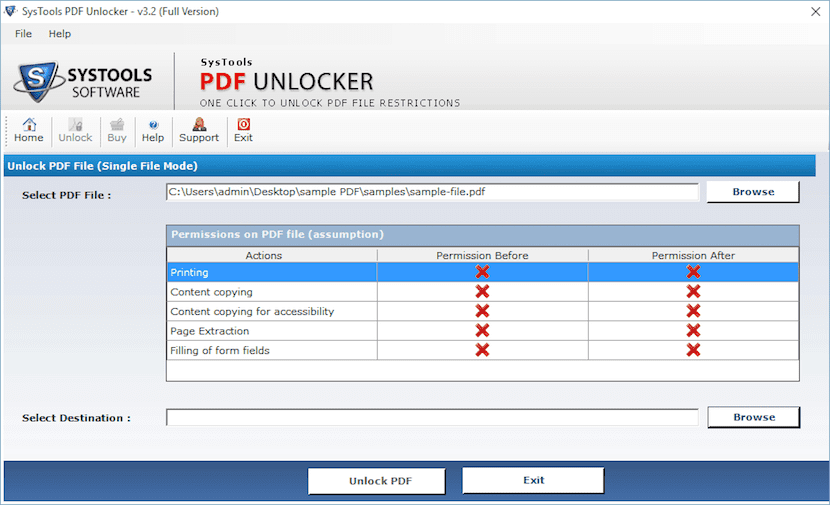
PDF-avaja See on saadaval tasuta versioonis koos piirangutega või ostes rakenduse, mille hind on 29 dollarit. PDF Unlocker võimaldab meil kõrvaldada piirangud, mida võime leida, näiteks printimine, teksti kopeerimine, redigeerimine ja teksti eksportimine teistesse rakendustesse. Toetab Adobe Acrobati kasutatavaid 128- ja 256-bitiseid krüpteeringuid. Ilmselgelt, kui meil on dokumendi avamisega probleeme, kuna see on rikutud, ei tee rakendus imesid ja ei selle ega ühegi muu rakendusega pääseme sellele juurde.
Selle rakenduse töö on väga lihtne, kuna meil on vaja valida ainult failid, mille kaitset soovime eemaldada, ja rakendus hoolitseb automaatselt kõigi sellel teel leiduvate kaitsete kõrvaldamise eest, nii et kui see on lukustamata saame dokumendiga täita mis tahes ülesandeid.
ThePDF.com
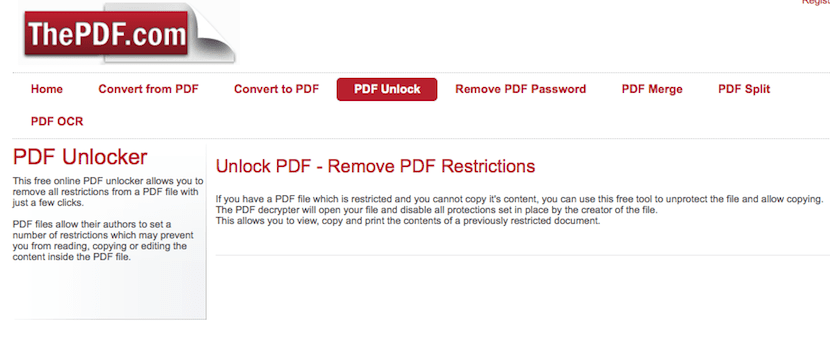
Alustame veebiteenustest, veebiteenustest, mis võimaldavad meil selles vormingus mõne faili piirangud avada, ilma et peaksime installima ühtegi rakendust, mida aja jooksul hinnatakse. Tänu ThePDF.com podemos eemaldage PDF-failide piirangud printimiseks, kopeerimiseks ja redigeerimiseks... See teenus on põhilisem, seega ei võimalda see meil avada faile, mis on kaitstud Adobe 128 ja 256-bitise krüptimisega. ThePDF.com pakub meile väga lihtsat toimingut, kuna peame valima vaid kõnealuse dokumendi ja veebiteenus tagastab dokumendi meile allalaadituna pärast selle kontrollimist.
PDF-i avamine
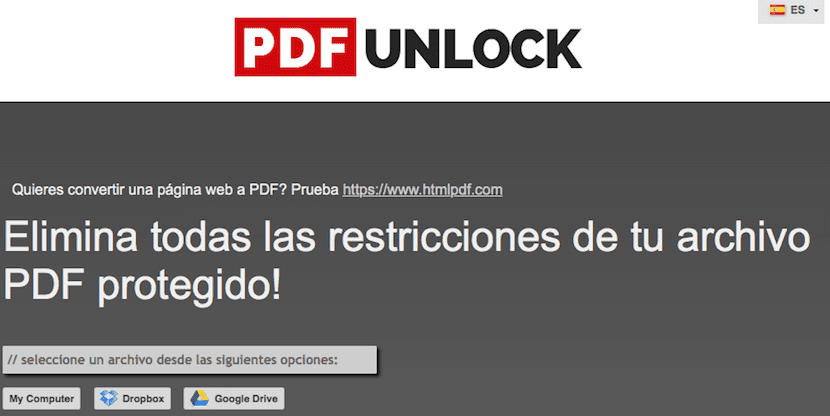
PDF-i avamine võimaldab meil oma failid avada PDF-vormingus nii kõvakettalt kui ka Dropboxi või Google Drive'i kontolt. PDF-i avamine on saadaval nii veebi kui ka rakenduse kaudu. Loogiliselt võttes näitab veebiversioon meile palju rohkem piiranguid kui töölauaversioon, mis ühildub ainult Windowsi ja Linuxiga. Erinevalt teistest veebiteenustest pakub PDF-i avamine meile 200 MB piirangut kaitstud failide piirangute eemaldamisel.
iLovePDF
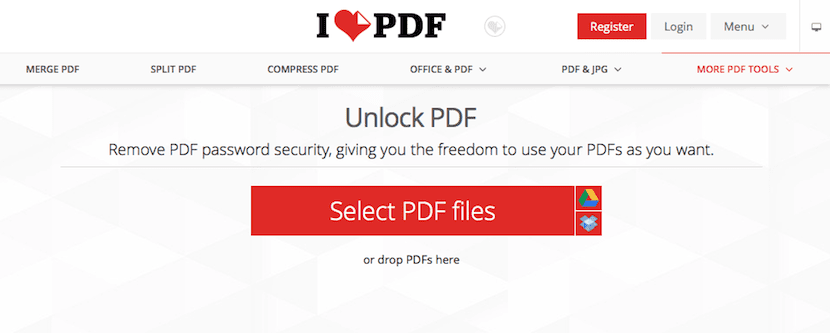
Nagu ülaltoodud teenus, iLovePDF võimaldab meil faile avada otse arvutist või meie Dropboxi või Google Drivi kontoltja. See tasuta teenus võimaldab meil avada peamised piirangud, mida selles failivormingus võime leida, näiteks printimine, kopeerimine, redigeerimine ...
Väikepdf
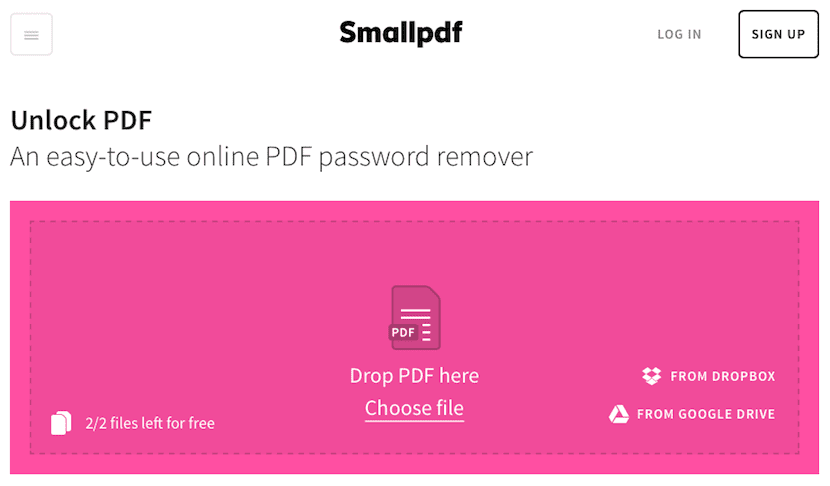
Üks parimaid tulemusi pakkuvatest veebiteenustest on Väikepdf, teenus, mis võimaldab meil arvutis, Dropboxi kontol või Google Drive'is asuvatest failidest kiirelt ja hõlpsalt parooli partiidena eemaldada. Samuti tagab see meile, et kõik failid, mille me oma serveritesse üles laadime, kustutatakse automaatselt, kui oleme need alla laadinud, ja veebi kaudu olek võimaldab meil kasutage seda oma arvutis vaheldumisi Windowsi, macOSi või Linuxiga.